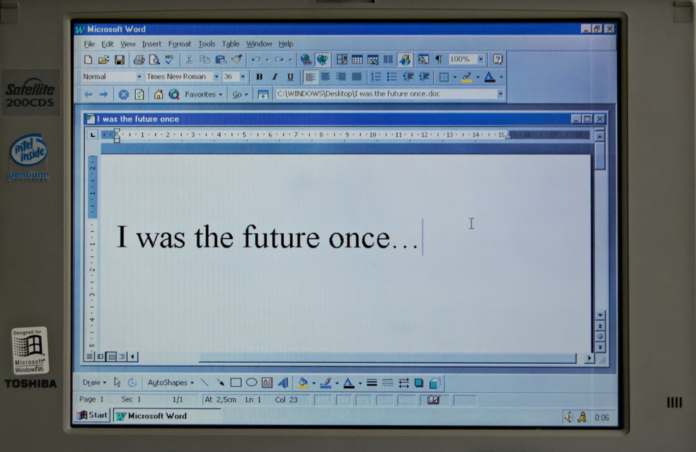Les gens utilisent Microsoft Word à des fins très diverses. Vous pouvez rédiger des documents de recherche, faire des devoirs pour l’école ou l’université, rédiger des CV pour de futurs emplois, etc. Mais il peut arriver que vous souhaitiez enregistrer votre document Microsoft Word sous forme de fichier JPEG.
Vous pouvez avoir besoin de convertir des documents Word en fichiers image JPEG pour les publier sur le Web et les mettre en ligne. Un document enregistré au format JPEG est compatible avec tous les navigateurs Internet et ne nécessite pas de plug-ins supplémentaires pour les afficher. En convertissant les fichiers Word au format JPEG, vous pouvez également créer des vignettes d’images de vos documents, ce qui facilite la visualisation des informations qu’ils contiennent.
Voici donc comment enregistrer un document Word au format JPEG.
Comment enregistrer un document Word en tant que JPEG à l’aide de la fonction « Collage spécial » ?
Si vous souhaitez enregistrer votre document Word au format JPEG à l’aide de la fonction Collage spécial, vous devez suivre les étapes suivantes :
- Tout d’abord, ouvrez le document Word que vous souhaitez enregistrer en tant que fichier JPEG.
- Ensuite, appuyez sur le raccourci clavier « Ctrl + A » pour sélectionner l’ensemble du contenu. Vous pouvez également vous rendre dans le menu « Édition » et cliquer sur l’option « Sélectionner tout ». N’oubliez pas que cette méthode ne permet de sauvegarder qu’une seule page. Vous devrez effectuer ces étapes pour chaque page séparément.
- Ensuite, appuyez sur « Ctrl + C » sur votre clavier pour copier le texte du document. Vous pouvez également cliquer avec le bouton droit de la souris sur le contenu en surbrillance et cliquer sur « Copier ».
- Ouvrez un nouveau document et sélectionnez « Collage spécial » dans le menu « Collage ». Vous pouvez également utiliser la fonction « Collage spécial » du menu « Édition ».
- Une nouvelle fenêtre apparaît. Sélectionnez « Image (métafichier amélioré) » dans la liste et cliquez sur « OK ». L’image de la page individuelle que vous avez sélectionnée sera insérée dans le document.
- Enfin, faites un clic droit sur le contenu et sélectionnez l’option « Enregistrer en tant qu’image ». Choisissez le format d’image souhaité.
Parfois, vous pouvez obtenir une image avec un fond noir. Voici comment vous pouvez y remédier :
- Enregistrez à nouveau l’image dans un autre format.
- Si vous avez des écrans supplémentaires, éteignez-les avant de convertir les documents.
Une fois que vous avez terminé ces étapes, votre document Word sera converti au format souhaité.
Comment enregistrer un document Word au format JPEG à l’aide de Microsoft Paint ?
Si vous souhaitez enregistrer votre document Word au format JPEG à l’aide de Microsoft Paint, vous devez suivre les étapes suivantes :
- Ouvrez le document Word que vous souhaitez enregistrer au format JPEG.
- Ensuite, dimensionnez le document à l’aide d’un outil de zoom afin qu’il soit entièrement sur l’écran.
- Maintenant, appuyez sur le bouton « Print Screen » de votre clavier et ouvrez Microsoft Paint sur votre bureau.
- Après cela, appuyez sur « Ctrl + V » pour coller l’image.
- Utilisez l’outil de recadrage pour supprimer les parties inutiles de la capture d’écran.
- Cliquez sur l’option « Enregistrer sous » et nommez votre fichier.
- Enfin, choisissez le format souhaité pour l’image.
Une fois que vous avez terminé ces étapes, le contenu de votre document Word sera enregistré sous forme de JPEG.
Comment enregistrer un document Word en tant que fichier PDF, puis en tant que fichier JPEG ?
Si vous souhaitez enregistrer votre document Word en tant que fichier PDF, puis le convertir au format JPEG, vous devez suivre les étapes suivantes :
- Tout d’abord, ouvrez le document Word que vous souhaitez enregistrer en tant que fichier PDF.
- Ensuite, cliquez sur « Fichier » et sélectionnez l’option « Enregistrer sous ».
- Enregistrez votre document au format PDF.
- Ensuite, ouvrez le Microsoft Store et téléchargez l’application « PDF to JPEG ».
- Ouvrez l’application et cliquez sur l’option « Sélectionner un fichier ».
- Recherchez votre fichier PDF et sélectionnez-le.
- Enfin, choisissez où stocker le nouveau fichier et cliquez sur l’option « Convertir ».
Vous devez également savoir que vous pouvez utiliser différents convertisseurs en ligne ou tiers pour enregistrer votre document Word au format JPEG. Vous pouvez les trouver en utilisant Google. Il suffit d’ouvrir le site Web et de suivre les instructions pour convertir correctement votre fichier.